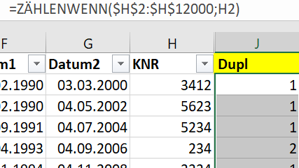Excel: Duplikate finden
Haben Sie sehr lange Excel-Tabellen zu analysieren und unter anderem Duplikate zu finden? Dazu nutzen wir das schnelle Autoausfüllen (siehe Tipp „Zaubern für 10000 Zeilen“) und die Excel-Funktion ZÄHLENWENN.
Hier ein Auszug unserer Tabelle:
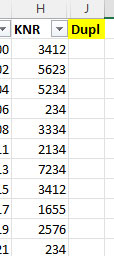
Schon auf den ersten Blick sehen wir Duplikate unter „KNR“, aber bei 12.000 Zeilen sehen wir nicht alle. Also nutzen wir ZÄHLENWENN.
In Zelle J2 schreiben wir:
=ZÄHLENWENN(H2:H12000;H2)
mit der Bedeutung: „zähle, wie oft die Nachbarzelle H2 im Bereich H2 bis H12000 auftaucht“.
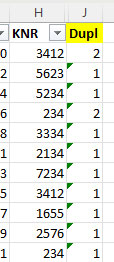 Nun doppelklicken wir den Autofill-Punkt an J2: Die Formel wird kopiert bis zum Ende der Liste. Sofort merken wir, dass da etwas nicht stimmt – da tauchen seltsame Anzahlen auf. „KNR=234“ taucht einmal mit 1 auf, ein anderes Mal mit 2. Klar, nicht nur die Benutzung der Zelle H2 verschiebt sich auf H3, H4 etc. je nach Zeile – auch der zu durchsuchende Bereich H2:H12000 wird zu H3:H12001 usw.
Nun doppelklicken wir den Autofill-Punkt an J2: Die Formel wird kopiert bis zum Ende der Liste. Sofort merken wir, dass da etwas nicht stimmt – da tauchen seltsame Anzahlen auf. „KNR=234“ taucht einmal mit 1 auf, ein anderes Mal mit 2. Klar, nicht nur die Benutzung der Zelle H2 verschiebt sich auf H3, H4 etc. je nach Zeile – auch der zu durchsuchende Bereich H2:H12000 wird zu H3:H12001 usw.
Wieder lassen wir die Markierung vom Autofill stehen und öffnen (Taste F2) erneut Zelle J2. In der Formel markieren wir die Bereichsangabe H2:H12000. Dann tippen wir die Taste F4 – die Zellbezüge werden in Absolutbezüge gewandelt und wir sehen
$H$2:$H$12000.
Schließen wir diese Zelle mit Strg+Enter(Return), so ist die Korrektur auf die ganze Spalte angewandt. Ergebnis: